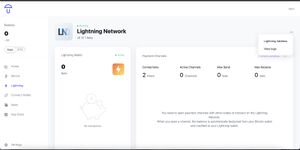Umbrel lightning node: verschil tussen versies
(Wat Umbrel-acties) |
k (Beginnetje tag weg) |
||
| Regel 1: | Regel 1: | ||
== Installeren == | == Installeren == | ||
De podcast [[Satoshi Radio#Nodezaak]] heeft goeie instructies hoe Umbrel op te zetten. Umbrel is een [[Bitcoin node]] en Lightning node in één. | De podcast [[Satoshi Radio#Nodezaak]] heeft goeie instructies hoe Umbrel op te zetten. Umbrel is een [[Bitcoin node]] en Lightning node in één. | ||
| Regel 7: | Regel 5: | ||
# Zet Umbrel op je SD-kaart, dit noemen we "flashen" en wordt in de podcast [[Satoshi Radio#Nodezaak|nodezaak]] precies uitgelegd. | # Zet Umbrel op je SD-kaart, dit noemen we "flashen" en wordt in de podcast [[Satoshi Radio#Nodezaak|nodezaak]] precies uitgelegd. | ||
# Start de node! Geen kennis van linux nodig. | # Start de node! Geen kennis van linux nodig. | ||
== Acties == | == Acties == | ||
Versie van 25 feb 2021 11:56
Installeren
De podcast Satoshi Radio heeft goeie instructies hoe Umbrel op te zetten. Umbrel is een Bitcoin node en Lightning node in één. De stappen zijn grofweg:
- Koop #Hardware, verbind je USB-power, schijf (SSD of HDD), monteer de koeling
- Zet Umbrel op je SD-kaart, dit noemen we "flashen" en wordt in de podcast nodezaak precies uitgelegd.
- Start de node! Geen kennis van linux nodig.
Acties
Er zijn verschillende acties die je kan doen op/met je Umbrel-node. Hieronder staan er een aantal uitgelegd.
Je node key vinden (Node Key / Lightning Address / URI)
De termen Node Key, Node Pubkey, Lightning Address, Node ID en URI worden door elkaar heen gebruikt. Een node key ziet eruit als 03e691f81f08c56fa876cc4ef5c9e8b727bd682cf35605be25d48607a802526053 @ ug6wkjdnp5fq2iiyakjn7uewn2eyghpqyapzkgvh7hbsq6acmxtt6lqd.onion:9735. Het deel voor de @ is de node key. Het deel na de @ is de verbindingsinformatie.
In het Lightningscherm van Umbrel moet je op de 3 puntjes klikken (zie ook het plaatje) om je Lightning Address te vinden.
Inloggen via SSH
Een hoop commando's dienen via SSH te gebeuren. Dit is een manier om je node te beheren via een tekst-interface.
Vanaf een Windows 10-computer
Open PowerShell (WIN-R, powershell, enter) en typ onderstaand commando. Als het niet werkt, download dan PuTTY.
ssh -t umbrel@umbrel.local
Voer het wachtwoord in (zelfde als inlogwachtwoord van de webpagina), je zal niet zien dat je het wachtwoord aan het invoeren bent,
Vanaf een Mac of Linux-computer
Open je Terminal en typ onderstaand commando:
ssh -t umbrel@umbrel.local
Voer het wachtwoord in (zelfde als inlogwachtwoord van de webpagina), je zal niet zien dat je het wachtwoord aan het invoeren bent,
Status opvragen van LND
Log in via SSH en doe daarna:
~/umbrel/bin/lncli getinfo
Alias (naam) en kleur instellen
Wil je een alias instellen voor je node? Besef eerst dat de informatie publiek wordt!
- Log in op je node via SSH
- Open het config bestand: 'sudo nano umbrel/lnd/lnd.conf (dat is LND klein geschreven, niet iND). Hij zal je weer om je wachtwoord vragen (hetzelfde als eerder), en je zult weer niet zien dat je het wachtwoord invoert.
- U bent nu in de editor. Voeg alias=SOMENAME toe. Dit moet worden toegevoegd aan de eerste paragraaf. Ergens onder het blok [Application Options], niet in een ander blok.
- (Optioneel) zet color=#ff0000 of een andere hex kleur, op een nieuwe regel, net onder alias. vind een mooie kleur.
- Onderaan zie je de commando's die je kunt geven. Het dakje ^' betekent CTRL toets. ^X is eXit, dus gebruik CTRL-X om het bestand te verlaten. Bevestig dat je de buffer wilt opslaan met Y. Druk enter voor de bestandsnaam (niet veranderen).
- Nadat je de editor heby verlaten, type 'cat umbrel/lnd/lnd.conf om naar de inhoud van het bestand te kijken.
- Start vervolgens de Umbrel node opnieuw op. Je kunt dit goed doen vanuit de Umbrel webinterface (Instellingen, Herstart)
- ALS je publieke kanalen hebt, duurt het (max) 2 dagen voordat de nieuwe node zichtbaar is op 1ml.com.
- Als je RTL geïnstalleerd hebt, zou je de nieuwe node naam moeten zien na een herstart van RTL, of na opnieuw in te loggen. Een schone herstart van een node (via de webinterface) zou RTL ook opnieuw moeten starten.
Als je terminal bevriest, heb je misschien CTRL-S ingedrukt. Maak het bevriezen ongedaan met CTRL-Q.